Hogyan készítsünk egy bootolható (telepítés) az USB flash meghajtót a Windows XP és 7 oktatóvideók

Mi egy bootolható flash meghajtó? Ez egy „mentőövet” minden számítógép-felhasználó.
Ha a rendszer összeomlik, és a számítógép nem indul, akkor, és jön a támogatás bootolható flash meghajtót. Segítségével futtatható a Windows, és megoldani a problémákat, hogy a rendszer megfelelően indul.
Most megmutatjuk, hogyan lehet, hogy egy bootolható USB flash meghajtó a Windows XP és a Windows 7.
A parancssor használata Windows XP / 7
Nyisson meg egy parancssort kattintva egyidejűleg «Win + R» gombokkal, vagy kattintson a „Start - Futtatás”. Ez megnyit egy ablakot, egy üres sort, hogy belépjen.
Illeszkedik a parancsot „cmd” idézőjelek nélkül, majd nyomja meg a „be” vagy „OK” gombot a vonal alatt. Ez a parancs elindítja a Windows XP parancssori értelmező, azaz manuálisan be parancsokat elvégezni a rendszer (mint a legkorábbi MS-DOS számítógép shell).
Az alábbi ábra mutatja a sorozat bemeneti parancsokkal annak érdekében, hogy képesek legyenek egy bootolható USB flash meghajtó Windows XP / 7. Megjegyezzük, hogy a parancssor, meg kell adnia a pirossal aláhúzva.
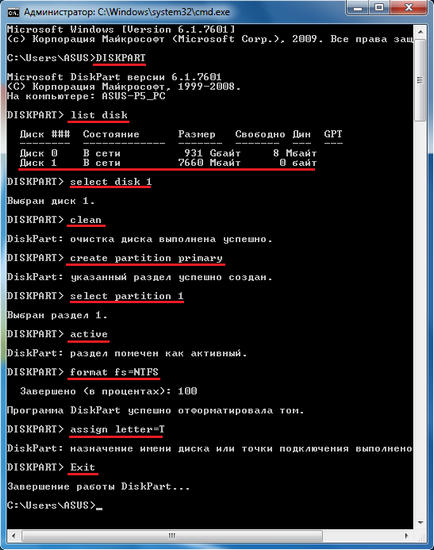
Tekintsük a következő parancsokat többet segít megérteni, mi mindegyiket.
- DISKPART - ez a parancs futtatása a héj szöveges módban, amely lehetővé teszi, hogy kezelje tárgyak (lemezek, partíciók és kötetek) használatával szkriptek vagy közvetlen bevitellel a parancssorból.
- list disk - megjeleníti a merevlemezek, amelyek a számítógépen.
- select disk 1 - ez a parancs kiválasztásakor a lemez számát "1", mert ebben az esetben ez egy cserélhető meghajtót, memory stick.
- tisztítható - távolítsa el az összes adatot a botot.
- create partition primary - ami egy elsődleges partíció.
- select partition 1 - válassza ezt a szakaszt.
- aktív - A partíció aktiválásához.
- méret fs = NTFS - formázott USB flash meghajtót. Ez van formázva NTFS formátumban.
- rendelni levél = T - rendelje hozzá a megfelelő betűjelet az USB-meghajtót, ha szükséges.
- Exit - kilépés a DISKPART programot.
Így lehet, hogy egy bootolható USB meghajtót.
Ezt követően meg kell másolni egy USB flash meghajtó a szükséges információkat. Ehhez vigye az összes operációs rendszer fájlokat a formában, amelyben vannak. Ne archiválja őket, és nincs kép, vagy töltse le a Windows XP nem fog működni, ha probléma merül fel.
Továbbá, a számítógép kell a BIOS-ban állítsa be az első hordozó, ahonnan indul a rendszer indításához, az USB flash meghajtót. By the way, ez a művelet kell prodelyvat minden esetben, ha már létrehoztunk egy rögzítő rendszer 7-es verziójú, vagy xp.
Hogyan készítsünk egy bootolható USB flash meghajtó a Windows XP, a program használata UltraISO
Ez a program létrehoz és szerkeszti lemezképekről de fogjuk használni az egyéb funkciókat.
Letölti a programot és telepíteni a számítógépre. Futtatod, megerősítve rendszergazda jogokkal.
A felső menüben kattintson a „Fájl” menü „Megnyitás” menüpontot.
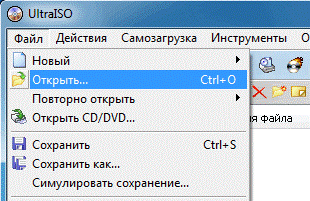
Ön kiválasztja a kívánt képet a rendszer, hogy a rendszerindító USB flash meghajtó a Windows XP. Ugyanígy van egy kép a Windows 7.
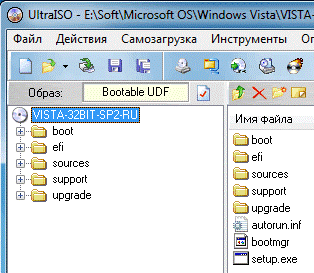
Jelölje ki, majd lépjen a menü elem „Bootstrapping”, majd kattintson a „Burn merevlemezkép.”
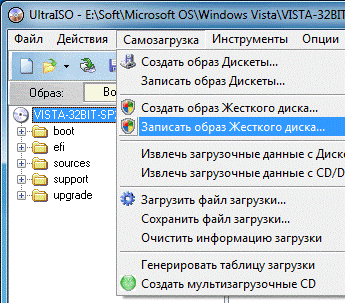
Ezután megjelenik egy ablak, ahol ellenőrizheti az összes paraméter a felvétel. Vegye figyelembe, hogy az eljárás a felvétel kell állítani «USB-HDD +». Miután ellenőrizte, egyéb beállításokat, kattintson a gombra a „Mentés”.
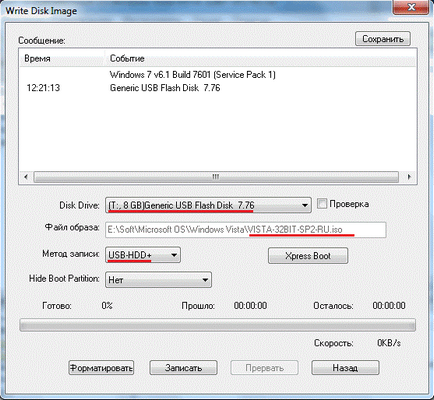
Most látnunk kell egy ablak, amelyben meg kell, hogy elfogadja a törlését az információkat a flash meghajtót. Prések „Igen”.

Ezután indítsa el a felvételi folyamat.
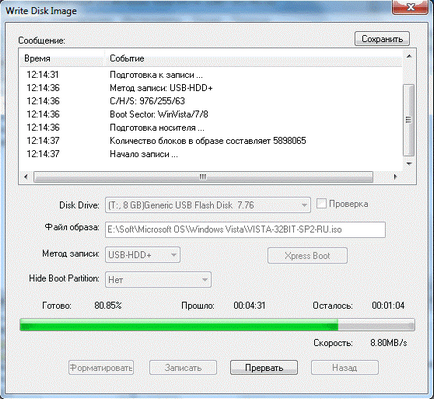
Miután befejezte a folyamatot, a program ad egy üzenetet róla.
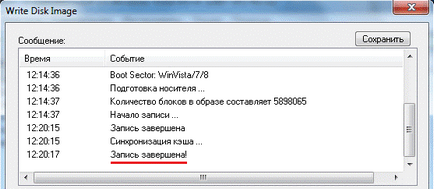
Ügyeljen arra, hogy szabaddá tegye az USB flash meghajtót a BIOS, mint az elsődleges forrása a rendszerindítás.
Hogyan készítsünk egy bootolható USB flash meghajtó a Windows 7 szoftver USB / DVD Download Tool
Ez a program célja a Microsoft, ezért nagyon alkalmas a célra, mert ez is fejleszti az összes Windows-verzió. A működési elve ugyanaz, mint az előző program. Ez létrehoz egy képet a fő rendszer fájlokat és ég ez a flash meghajtót.
Ha letölti a Microsoft hivatalos honlapján, és telepítse a számítógépére. Miután a telepítés befejeződött, a tér egy parancsikont az asztalon jelenik meg.
A program futtatásához nevében a rendszergazda (jobb egérgombbal kattintson a helyi, és válassza ki a „Futtatás rendszergazdaként”). A program elindítása után kattintson a «Tallózás» és válassza ki a kívánt formátumot mi operációs rendszer kép (ebben az esetben a * .iso).

Most kattints a feliratot «Next», amely megnyílik egy új ablak, amelyben kiválaszthatja a média típusát. Mivel az írási adatokat a flash meghajtó, válassza «USB-eszközt».

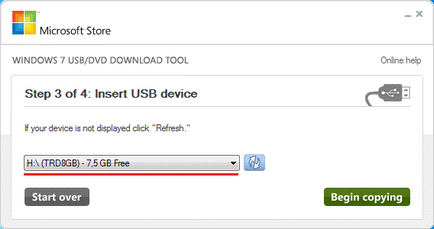
Minden formázási cserélhető adathordozók kezdődött.
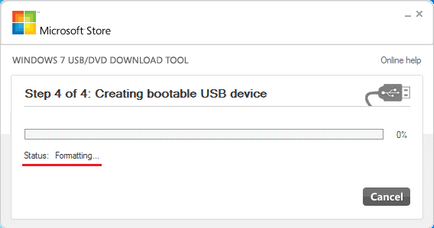
Formázása után külső média program megkezdődik az adatok rögzítése a készüléken.
Hogyan lehet a Windows rendszerindító változata XP / 7 WinToFlash programot
Letölti a programot a hivatalos honlapon wintoflash.com és futtatni.
Az első indítás után meg kell csinálni valamit, de csak egyszer. By the way, semmi baj, csak meg kell, hogy menjen át több beállítási lépést, hogy kérni fogja, hogy válasszon ki egy programot.
Az első lépés az egyszerű - kattintson a „Tovább” gombra.
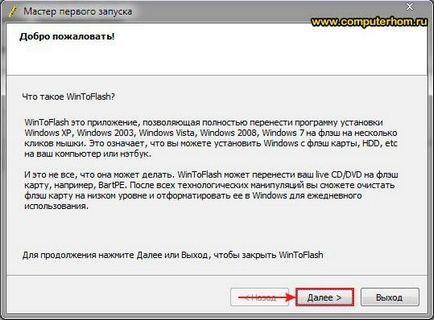
A második lépésben a start, el kell fogadnia a licencszerződést. Ellenkező előjelű hozzájárulás küldeni statisztikák kullancs eltávolítása és megnyomja a „Tovább”.
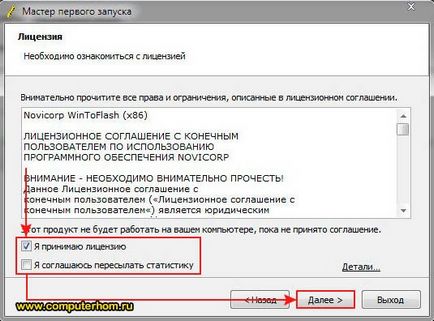
Most meg kell adnia, hogy van egy licenc fájlt. Ha nem, akkor kattintson a „Tovább” gombra.
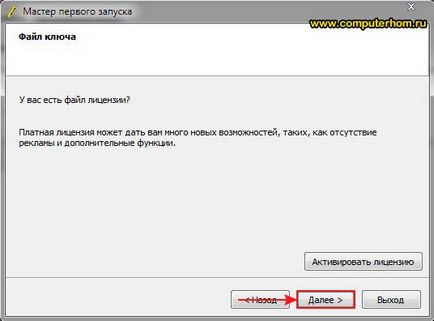
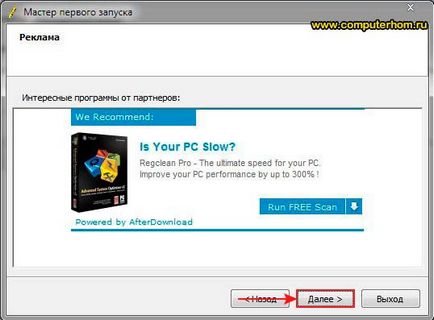
Most ismét megnyomja a „Tovább”, és az első lépéseket, amikor fut át.
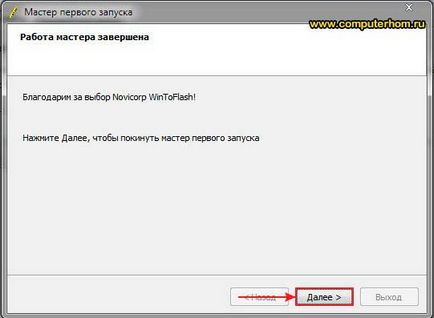
Most nyissa ki az ablakot - szükség van, hogy kattintson a zöld pipa.
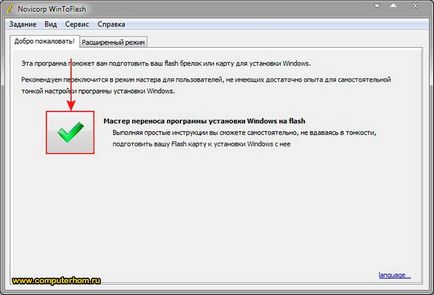
Látni fogja a varázsló előkészíti flash meghajtó, ismét megnyomja a „Tovább”.
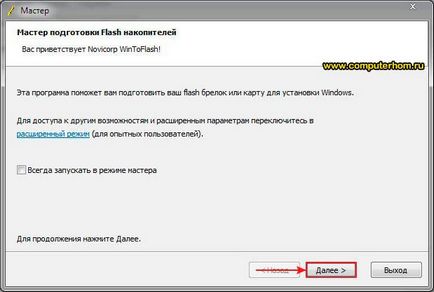
Most, a nyitott ablakban adja meg az útvonalat, hogy a telepítő fájlt windose XP vagy 7-es és a cserélhető adathordozót.
telepítõfájlhoz kell tenni a szerelés egy virtuális CD / DVD-ROM image az operációs rendszer. A te, és akkor kell rögzíteni egy USB flash meghajtót.
Mivel a virtuális meghajtó egy betűjelet, akkor az elérési útvonalát, és válassza ki az első sort.
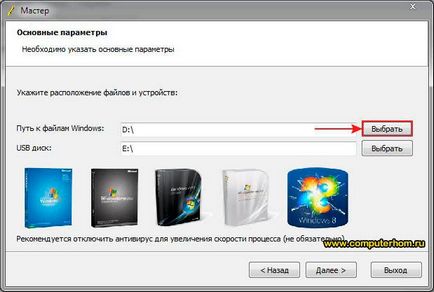
Miután rákattintott a „Select” találja meg szerelt képfájlt, és kattintson az „OK” gombot.
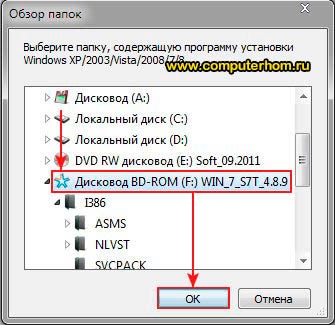
Aztán a második sorban ugyanúgy választhat az utat a flash meghajtót.
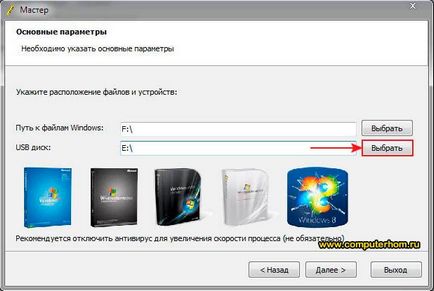
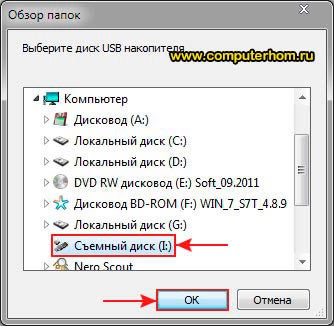
Pre akkor minden beállítva, akkor kattintson a „Tovább” gombra.
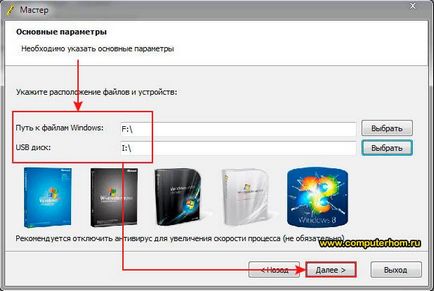
Miután ezeket a lépéseket, akkor a program figyelmezteti, hogy a hozzájárulása az összes információt az USB-meghajtó törlődik. Folytatni a folyamatot.

Most fog megjelenni a vizuális formázás és az írás XP operációs rendszer fájlokat vagy 7, eltarthat egy ideig.
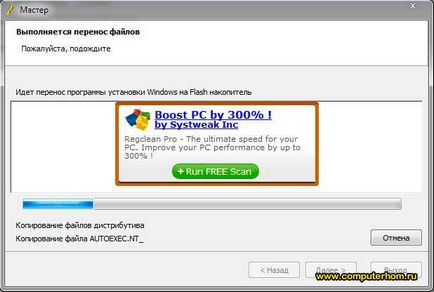
Amint a „Kész” üzenet jelenik meg, ismét megnyomja a „Tovább”.
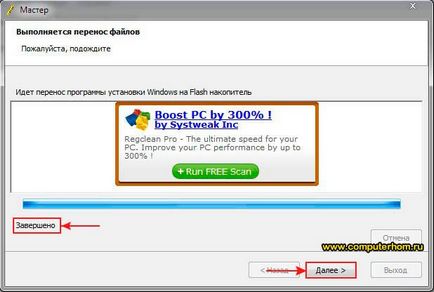
prések „Exit” a legvégén a folyamat.
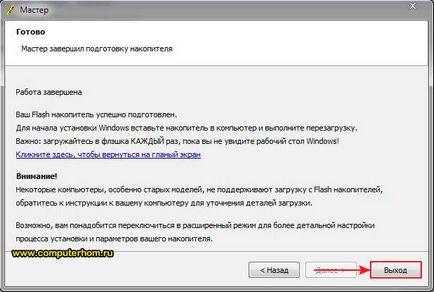
Nos, kész!
Hogyan készítsünk egy bootolható Windows XP vagy 7 operációs rendszert használ a program WinSetupFromUSB
A különlegessége ennek a programnak az, hogy létre kell hoznia egy képet windose XP vagy 7, vagy töltse le az internetről, ha a telepítőlemezt karcos vagy elveszett.
Ezután töltse le az archívum a program, és csomagolja ki.

Ez az alkalmazás nem kell telepíteni, akkor futtassa a futtatható fájl közvetlenül. Mellesleg, az egyszerűség kedvéért, azonnal vegye ki a címkét a futtatható fájlt az asztalon (kattintson rá a jobb gombbal, és válassza a „Küldés”, majd a „Parancsikon létrehozása az asztalon”).
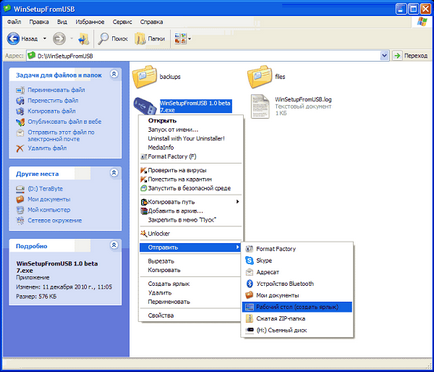
Csatlakoztassa az USB flash meghajtót, és formázás (kattintson jobb gombbal a levelet a cserélhető adathordozókon, és a menüből válassza formátum). Tartsuk szem előtt, hogy minden adatot a média törlődik.
A futó program választani a média, és nyomja meg a gombot «Bootice». Ha nem látja az USB-meghajtó, frissíteni az adatokat, kattintson a feliratot «Refresh».
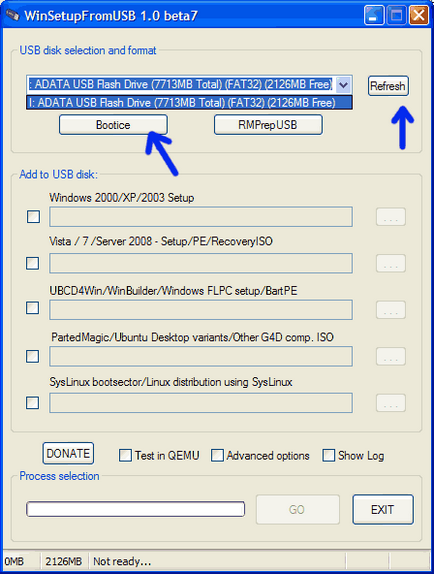
A megnyíló ablakban kattintson a «Process MBR».
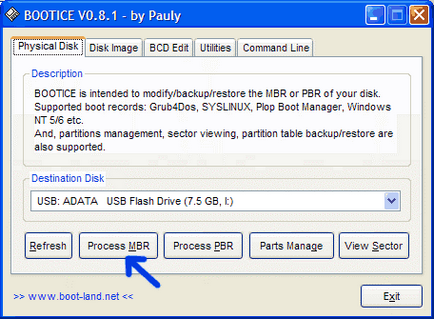
Most jelölje be a tétel «GRUB4DOS 0.4.5b MBR (grldr.mbr)» és kattintson a Telepítés / Config.
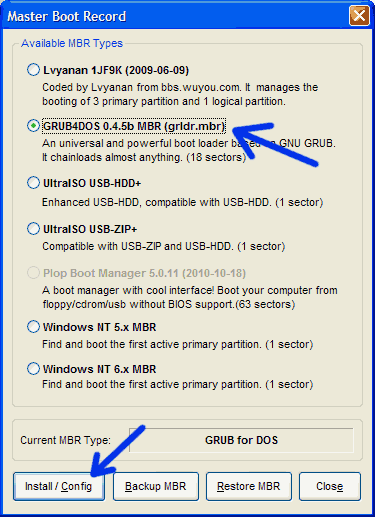
Jelölje meg a terméket az alábbiak szerint, és megnyomja «Lemezre mentés».
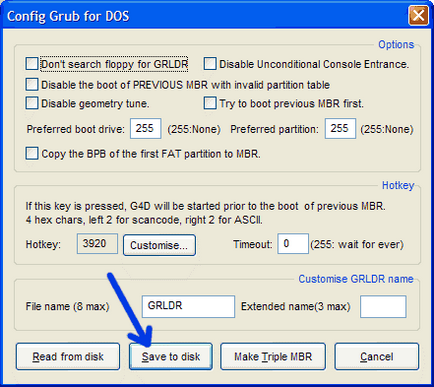
Kattintson az „OK” és az ablak bezárásához.
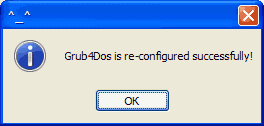
Akkor automatikusan megy a fő «WinSetupFromUSB» alkalmazás főablakát, és kattintson a gombra «Process PBR».
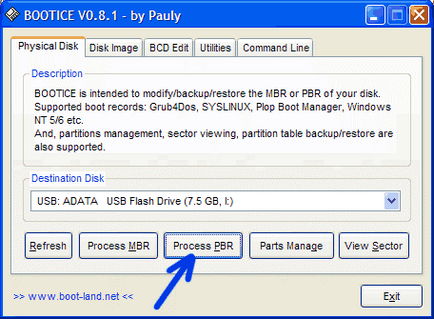
Ezután válasszon ki egy elemet Grub4Dos 0.4.5b és kattintson a Telepítés / Config.
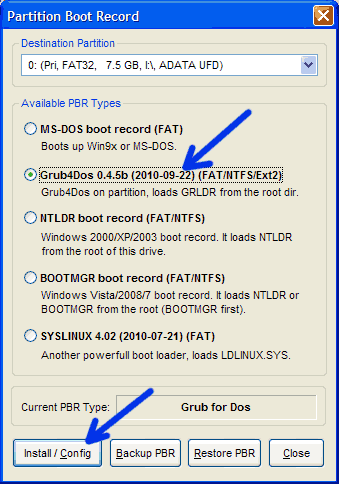
Klatsat ismét az „OK” és ugyanakkor látni ezt az ablakot.
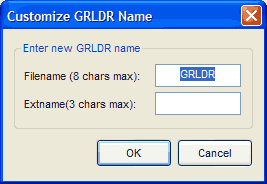
Ismét „OK” kiválasztásához, és zárja be a programot, ha megnyomja a «Close» majd «Kilépés».
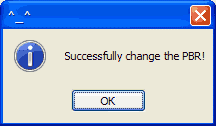
Miután mindezen intézkedéseket bekapcsolta a flash meghajtót létrehozni szektor elsődleges terhelést. Szükséges, hogy a számítógép, hogy megértsék, hogy a letöltés lesz ezzel a hordozóval.
Következő, írja le a rendszer image egy USB flash meghajtót.
Pipa az operációs rendszer kívánt képet rögzíteni.
Például, ha kiválaszt egy Windows 7 kép, akkor válasszuk ki. A mi példánkban válassza HR.
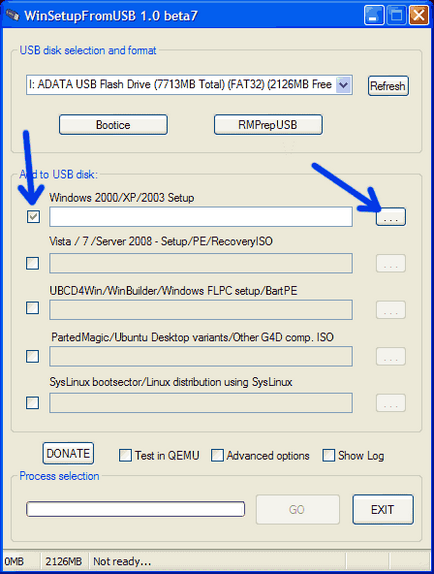
Az ikonra kattintva a három pontot, válassza ki az utat, hogy a kép a szokásos Explorer.
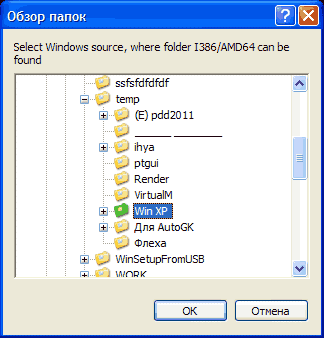
Mivel WinSetupFromUSB nem tudja használni a kép tiszta formában, használat előtt a programban csatlakoztatni kell egy virtuális meghajtót, és annak válasszuk, mint a forrás a felvételhez. Ezt meg kell tenni, mielőtt a program kérni fogja, hogy válassza ki a forrás, mert nem lesz látható.
Most, a végső szakaszban - nyomjuk meg a «GO» és várja meg a végét a fájlátvitel folyamat.
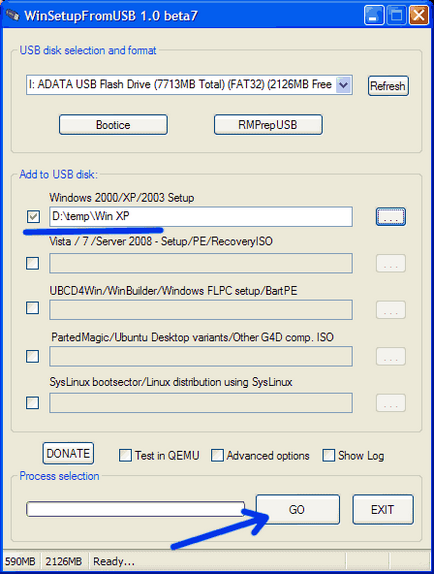
Sikeres elvégzése után a rögzítési folyamat Ez az ablak jelenik meg.
Összenyomja „OK”, és zárja be a programot.
A folyamat létrehozásának egy bootolható USB meghajtót sikeresen befejeződött!
Mint látható, az alkotás folyamatát a gépünkben a rendszer nem bonyolult, az internet, sok program erre a célra.
A legfontosabb dolog, hogy megértsük, hogy hozzanak létre egy bootolható USB meghajtó jön két szakaszban - először is, a megfelelő formátumban, majd transzfer a rendszerfájlokat.
Sok szerencsét mindenkinek, és hagyja, windose soha „repül”!